Як експортувати нотатки в Apple Notes як PDF на будь-якому пристрої

Дізнайтеся, як експортувати нотатки в Apple Notes як PDF на будь-якому пристрої. Це просто та зручно.
Жовта рамка, коли користувачі зазвичай помічають і повідомляють про спільне використання екрана навколо екрана після оновлення програми.
Ця жовта рамка може дуже дратувати та заважати роботі користувача. На щастя, є кілька речей, які ви можете зробити, щоб виправити жовту рамку Discord у разі проблем із спільним використанням екрана за допомогою простих і ефективних хаків для усунення несправностей.
Щоб відновити пошкоджені системні файли Windows, ми рекомендуємо Advanced System Repair:
Це програмне забезпечення — ваше універсальне рішення для виправлення помилок Windows, захисту від зловмисного програмного забезпечення, очищення сміття та оптимізації комп’ютера для досягнення максимальної продуктивності за 3 простих кроки:
Що таке жовта межа Discord?
Жовта рамка в Discord з’являється по краях екрана, якщо ви транслюєте або ділитеся екраном у Discord. Багато користувачів Discord повідомили про цю проблему після оновлення своєї програми із застарілою Windows.
Ця жовта рамка Discord може з’являтися в кількох випадках, наприклад, вона може з’являтися навколо Chrome, коли ви транслюєте в Discord.
Чому я бачу жовту рамку під час спільного доступу до екрана Discord?
Проблема може бути викликана різними проблемами, починаючи від відсутності прав адміністратора і закінчуючи застарілими версіями Discord або ОС Windows. У цьому розділі ми обговоримо, чому ви можете бачити жовту рамку під час показу екрана в Discord на вашому ПК з Windows.
Як вирішити проблему жовтої межі Discord?
Перш ніж виконувати запропоновані рішення, спробуйте перезавантажити ПК . Усі тимчасові збої, пов’язані з системою, будуть усунені, якщо не дотримуватися наведених нижче рішень.
Зміст
Перемикач
Рішення 1: перезапустіть і запустіть Discord від імені адміністратора
Тут пропонується перезапустити додаток. Спробуйте закрити програму та відкрити її знову. Це допоможе вам вирішити тимчасові збої, пов’язані з програмою.
Або спробуйте запустити Discord від імені адміністратора, щоб переконатися, що програма має всі необхідні дозволи для доступу до апаратного забезпечення комп’ютера та налаштувань системи. Це забезпечує програмі можливість без будь-яких проблем виконувати призначені для неї функції. Коли Discord працює від імені адміністратора, він також має доступ до системних ресурсів, які можуть знадобитися для належної роботи без проблеми з жовтою рамкою.
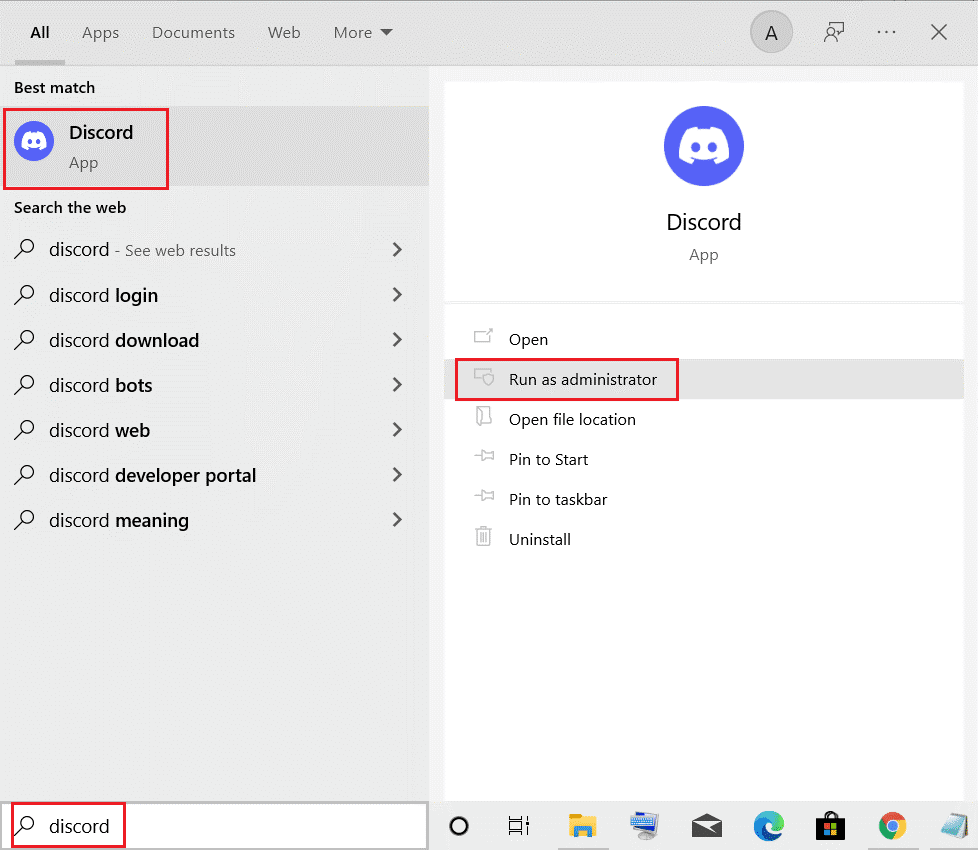
Тепер перевірте, чи виправлено жовту рамку y під час показу екрана Discord .
Рішення 2: поділіться своїм екраном у повноекранному режимі
Спільний доступ до екрана в повноекранному режимі може допомогти вам позбутися жовтої рамки під час показу екрана Discord. Це забезпечить відповідність роздільної здатності вашого екрана та роздільної здатності монітора людини, таким чином усунувши жовту рамку.
Крім того, це запобігатиме появі інших програм або вікон на спільному екрані та гарантуватиме, що показ екрана буде плавним і без затримок.
Щоб поділитися своїм екраном Discord у повноекранному режимі, натисніть клавіші Ctrl + Shift + F на клавіатурі. Коли екран буде розгорнуто, перевірте, чи знову з’являється жовта рамка.
Читайте також: 14 швидких рішень для вирішення проблеми Discord Screen Share Audio не працює
Рішення 3: оновіть Discord до останньої версії
Оновлення програми Discord є необхідним кроком для тих, хто стикається з жовтою рамкою навколо екрана Discord . Це може допомогти вирішити будь-які існуючі проблеми, які можуть виникнути в додатку, а також надати користувачам доступ до останніх функцій і вмісту. Однак перед оновленням програми користувачі повинні переконатися, що їхній пристрій сумісний з останньою версією Discord, і вони повинні мати достатньо часу, щоб завершити оновлення та перезавантажити свій пристрій.
Оновлення Discord також є чудовим способом змусити Discord перевіряти наявність оновлень. Для цього виконайте наведені кроки:
Щоб змусити Discord перевіряти наявність оновлень, ви можете оновити програму, як описано нижче.
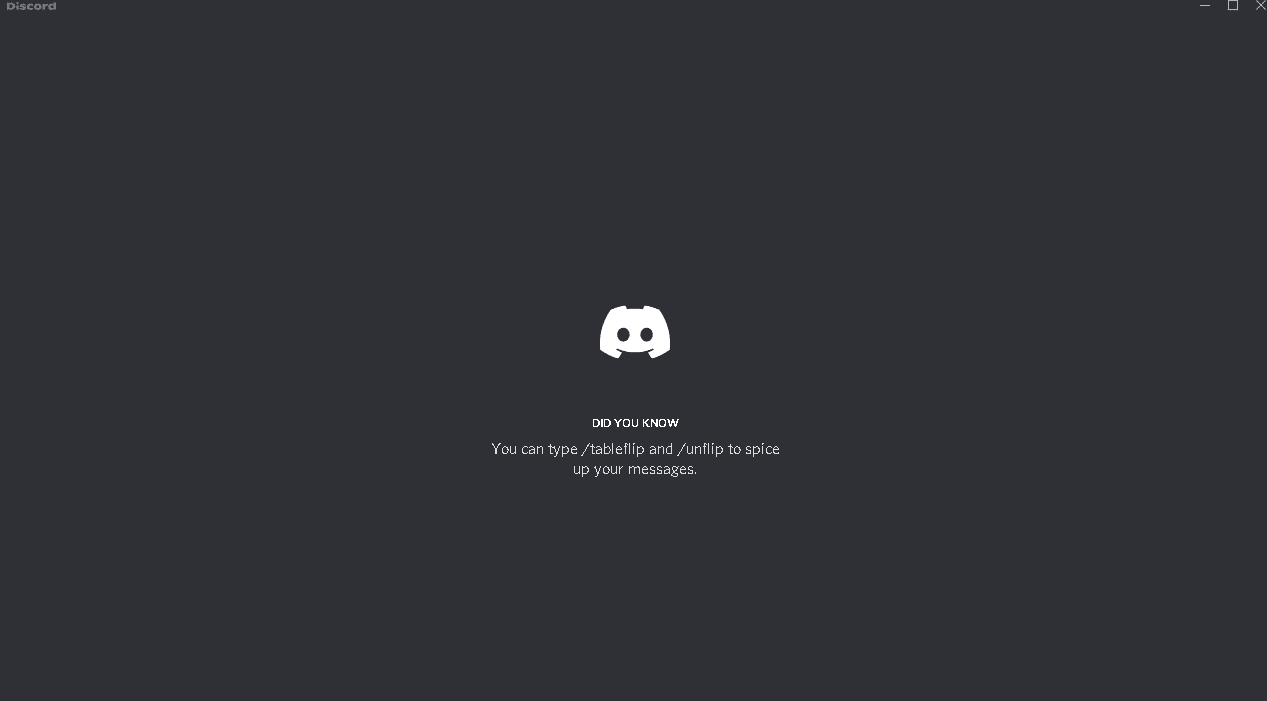
Читайте також: Помилка оновлення Discord Windows 10 і Mac [ОНОВЛЕНІ ВИПРАВЛЕННЯ]
Рішення 4. Оновіть ОС Windows
Оновлення ОС Windows є важливим кроком для вирішення проблеми жовтої рамки під час показу екрана Discord. Це не тільки гарантує, що у вас є остання версія необхідного програмного забезпечення та драйверів, але також може допомогти покращити продуктивність вашої системи та переконатися, що ви отримуєте максимум від Discord. Отже, якщо у вас виникла ця проблема, знайдіть час, щоб оновити свою ОС Windows і повернутися до сеансів показу екрана.
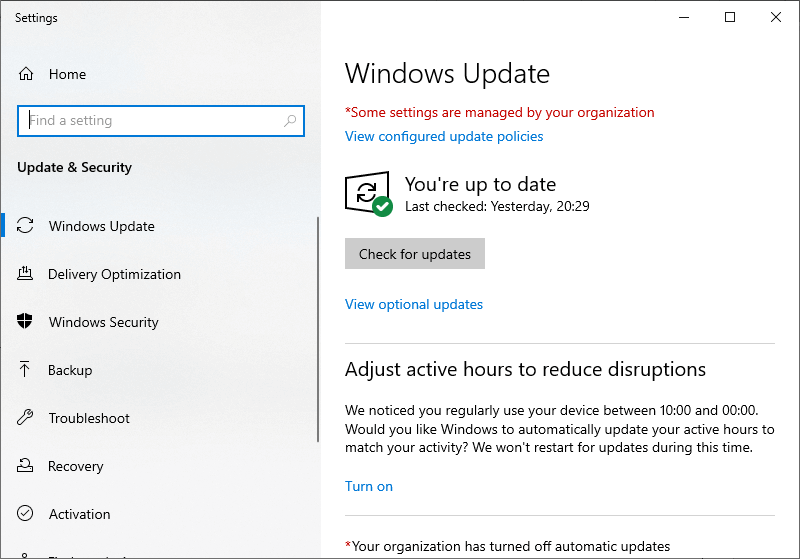
Рішення 5: видаліть дані кешу Discord
Коли ви використовуєте Discord, багато даних зберігається на вашому комп’ютері у вигляді файлів кешу. Згодом ці файли кешу можуть застаріти або пошкодитися, що може спричинити такі проблеми, як жовта рамка, коли ви намагаєтеся поділитися своїм екраном. Видалення даних кешу Discord очистить ці старі файли та запустить ваш комп’ютер заново.
Примітка: також радимо періодично видаляти ваші дані кешу Discord, навіть якщо у вас немає жодних проблем. Це допоможе забезпечити безперебійну роботу комп’ютера та запобігти виникненню проблем у майбутньому. Крім того, це займає лише кілька хвилин, тому справді немає жодних недоліків у підтримці чистого кешу.
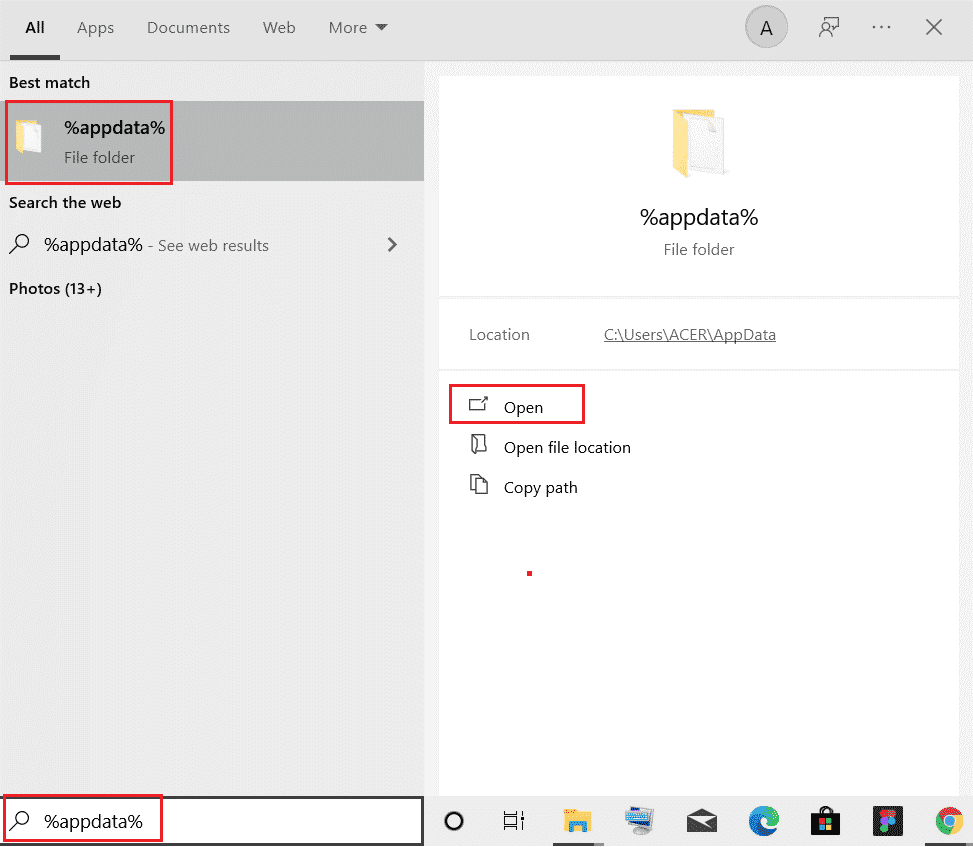
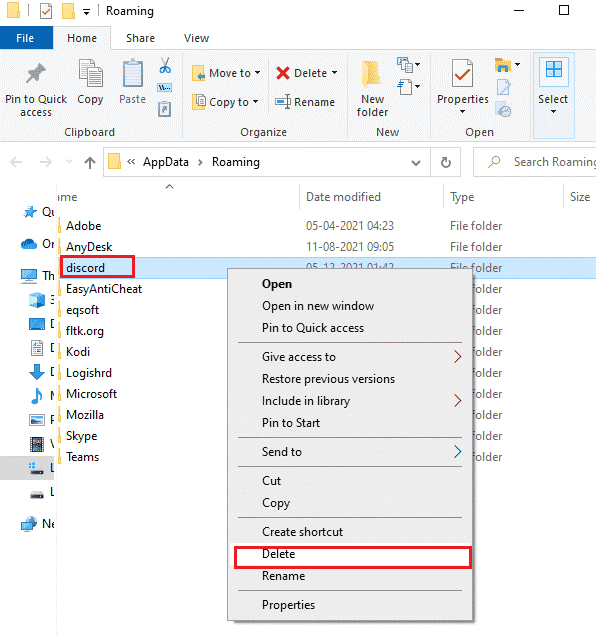
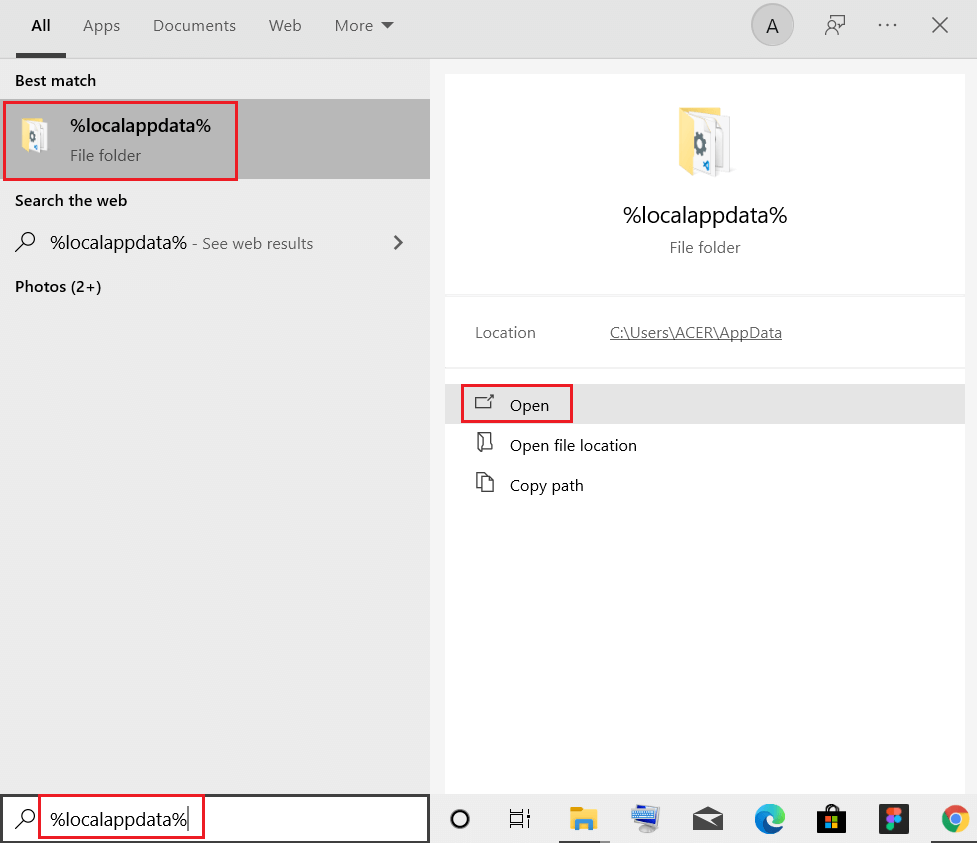
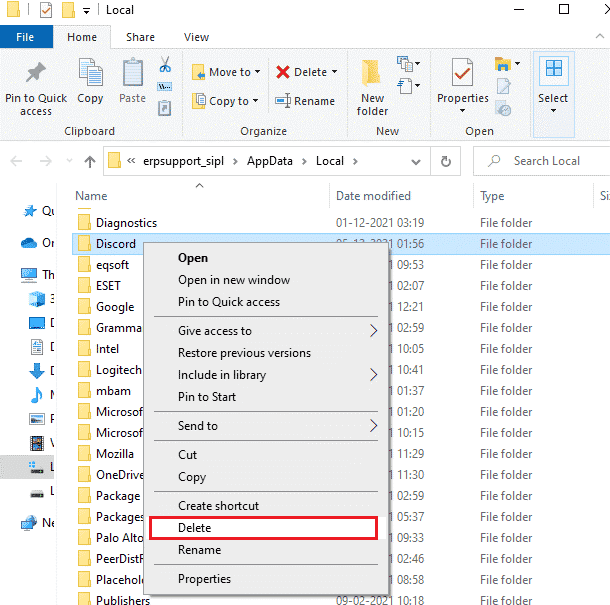
Рішення 6: перевстановіть Discord
Один із найефективніших способів вирішити проблему жовтої рамки Discord — перевстановити Discord. Це може здатися складним, але насправді все досить просто. Все, що вам потрібно зробити, це видалити поточну версію, а потім завантажити та інсталювати останню версію програмного забезпечення. Це забезпечує правильну інсталяцію всіх необхідних файлів і видалення будь-яких пошкоджених файлів.
Дотримуйтесь цих інструкцій, щоб перевстановити Discord на вашому ПК з Windows.
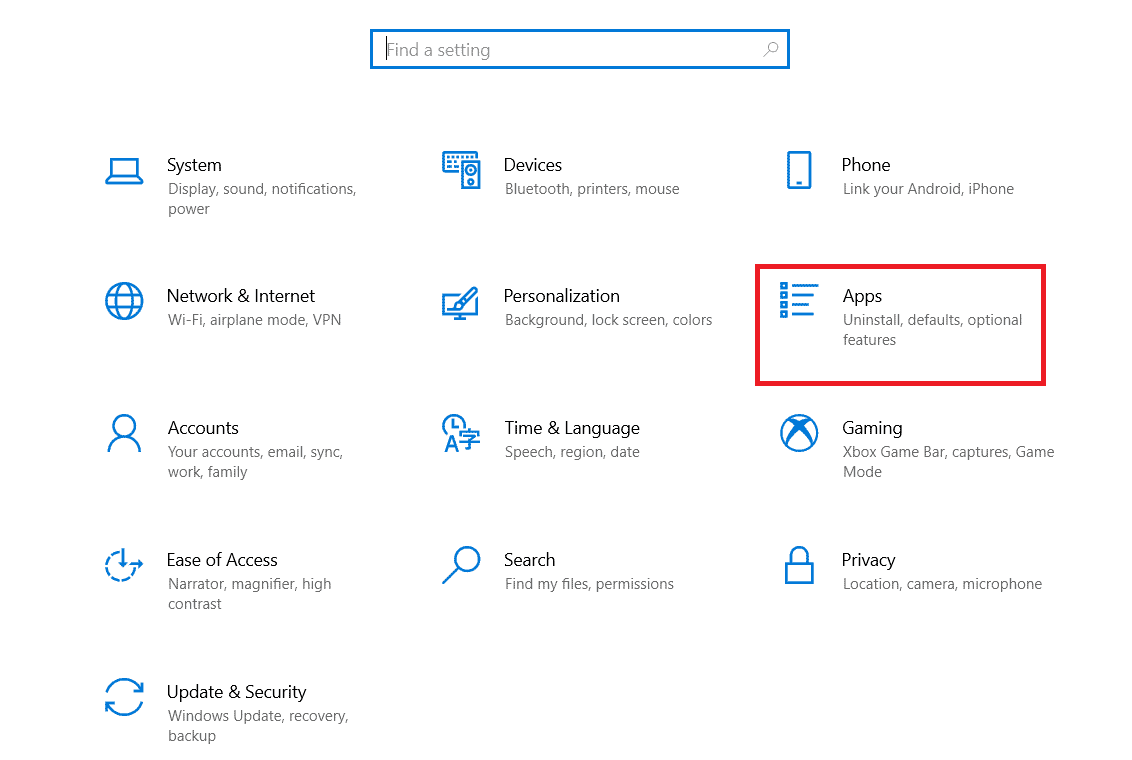
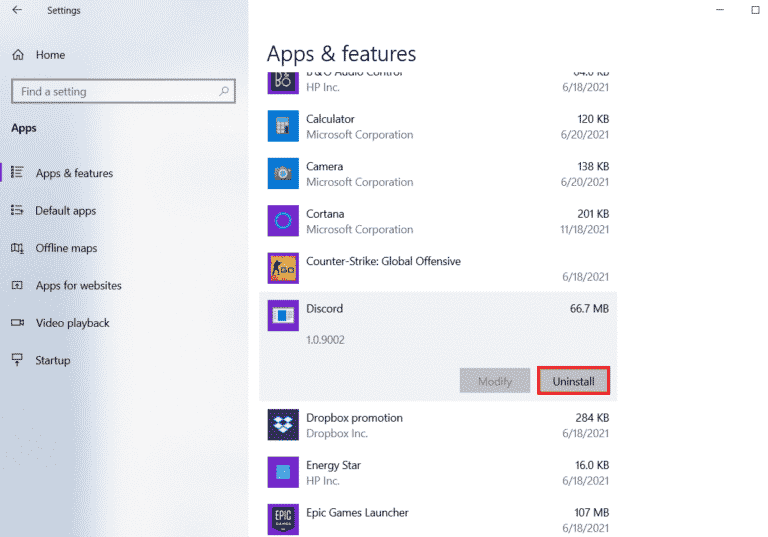
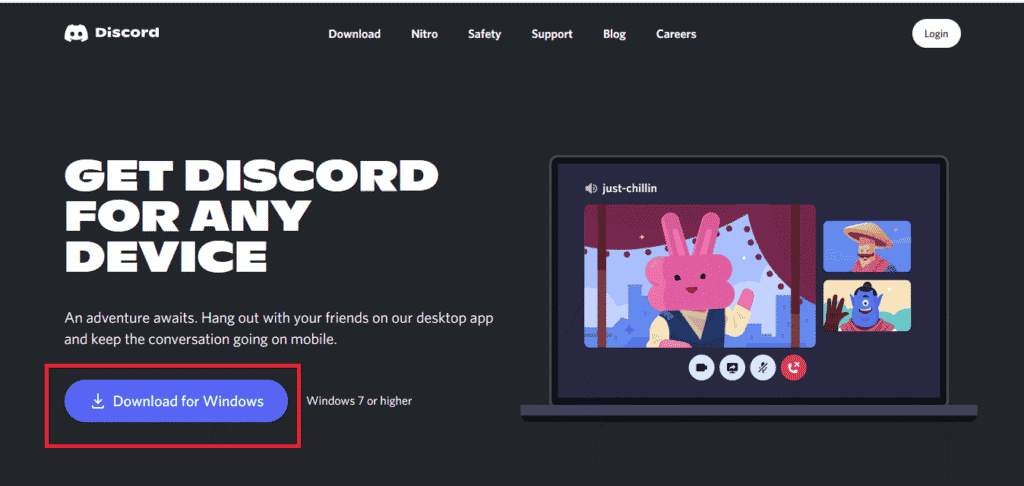
Рішення 7: Зверніться до служби підтримки Discord
Якщо проблема не зникає після перевстановлення програмного забезпечення, можливо, необхідно звернутися до служби підтримки для подальшої допомоги. Вони мають необхідні знання та ресурси, щоб допомогти вам, а також доступ до індивідуальної підтримки та досвідчених професіоналів.
Крім того, звернення до служби підтримки Discord також може допомогти заощадити ваш час і захистити ваш обліковий запис. З усіх цих причин необхідно зв’язатися зі службою підтримки Discord, якщо у вас виникли неприємні проблеми з обліковим записом або платформою.
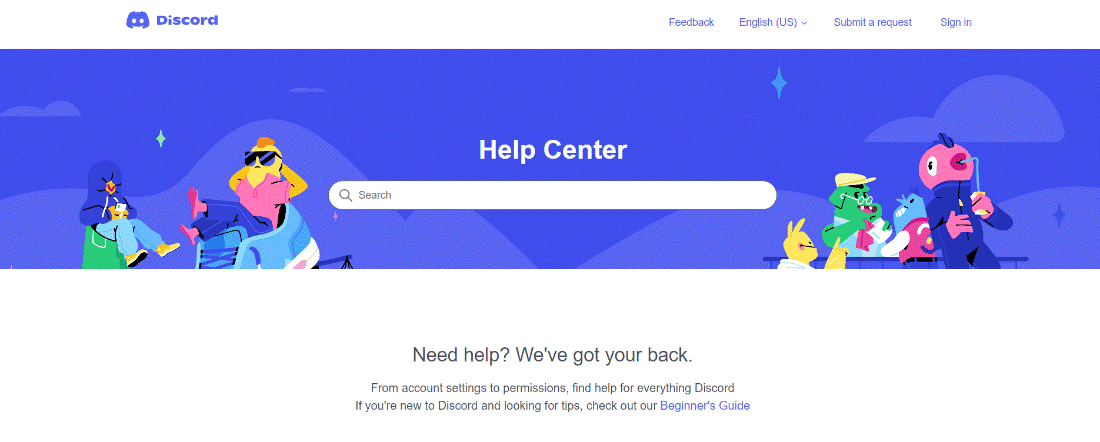
Рекомендоване рішення – виправлення різноманітних проблем і помилок ПК
Інструмент виправляє типові помилки ПК, як-от пошкодження системних файлів, і захищає від втрати файлів, зловмисного програмного забезпечення, збою обладнання, помилки BSOD тощо.
Що ж, це не тільки виправляє помилки, але й покращує продуктивність ПК з Windows.
To Wrap Up
У Discord іноді можуть виникати технічні проблеми або збої, як-от жовта рамка під час показу екрана Discord , що може заважати вам грати.
У таких випадках дотримання перелічених рішень у тому ж порядку, що й інструкції, допоможе вам усунути несправність і вирішити проблему.
Крім того, не забувайте слідкувати за нами в наших соціальних мережах, щоб отримувати більше захоплюючих посібників і корисних порад щодо захисту вашого комп’ютера від помилок і проблем.
Удачі..!
Дізнайтеся, як експортувати нотатки в Apple Notes як PDF на будь-якому пристрої. Це просто та зручно.
Як виправити помилку показу екрана в Google Meet, що робити, якщо ви не ділитеся екраном у Google Meet? Не хвилюйтеся, у вас є багато способів виправити помилку, пов’язану з неможливістю поділитися екраном
Дізнайтеся, як легко налаштувати мобільну точку доступу на ПК з Windows 11, щоб підключати мобільні пристрої до Wi-Fi.
Дізнайтеся, як ефективно використовувати <strong>диспетчер облікових даних</strong> у Windows 11 для керування паролями та обліковими записами.
Якщо ви зіткнулися з помилкою 1726 через помилку віддаленого виклику процедури в команді DISM, спробуйте обійти її, щоб вирішити її та працювати з легкістю.
Дізнайтеся, як увімкнути просторовий звук у Windows 11 за допомогою нашого покрокового посібника. Активуйте 3D-аудіо з легкістю!
Отримання повідомлення про помилку друку у вашій системі Windows 10, тоді дотримуйтеся виправлень, наведених у статті, і налаштуйте свій принтер на правильний шлях…
Ви можете легко повернутися до своїх зустрічей, якщо запишете їх. Ось як записати та відтворити запис Microsoft Teams для наступної зустрічі.
Коли ви відкриваєте файл або клацаєте посилання, ваш пристрій Android вибирає програму за умовчанням, щоб відкрити його. Ви можете скинути стандартні програми на Android за допомогою цього посібника.
ВИПРАВЛЕНО: помилка сертифіката Entitlement.diagnostics.office.com



![[ВИПРАВЛЕНО] Помилка 1726: Помилка виклику віддаленої процедури в Windows 10/8.1/8 [ВИПРАВЛЕНО] Помилка 1726: Помилка виклику віддаленої процедури в Windows 10/8.1/8](https://img2.luckytemplates.com/resources1/images2/image-3227-0408150324569.png)
![Як увімкнути просторовий звук у Windows 11? [3 способи] Як увімкнути просторовий звук у Windows 11? [3 способи]](https://img2.luckytemplates.com/resources1/c42/image-171-1001202747603.png)
![[100% вирішено] Як виправити повідомлення «Помилка друку» у Windows 10? [100% вирішено] Як виправити повідомлення «Помилка друку» у Windows 10?](https://img2.luckytemplates.com/resources1/images2/image-9322-0408150406327.png)


